1.直接调用
1.1右键此电脑找到管理
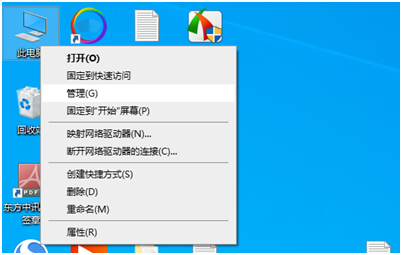
1.2单击管理,出现如下界面,选择“任务计划程序”
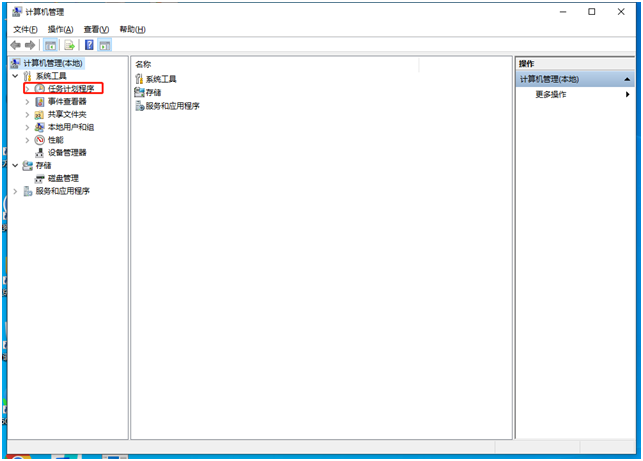
1.3打开“任务计划程序”,出现如下界面,选择右上方“创建基本任务”开始创创建任务
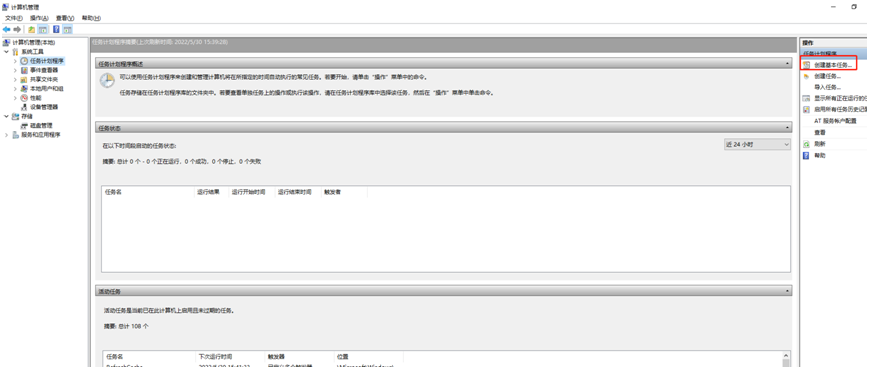
1.4界面如下:
1.4.1填写任务名称和描述
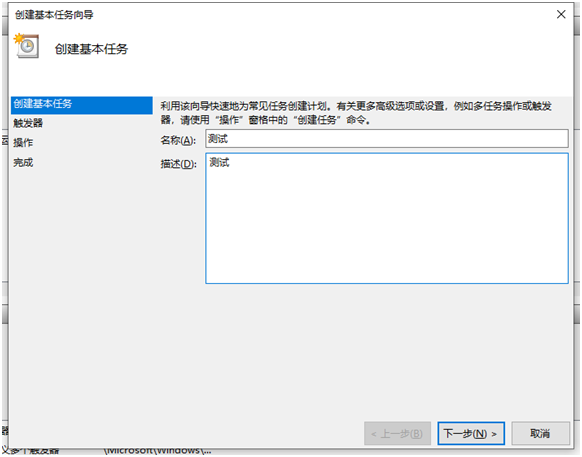
1.4.2选择任务执行的周期和时间
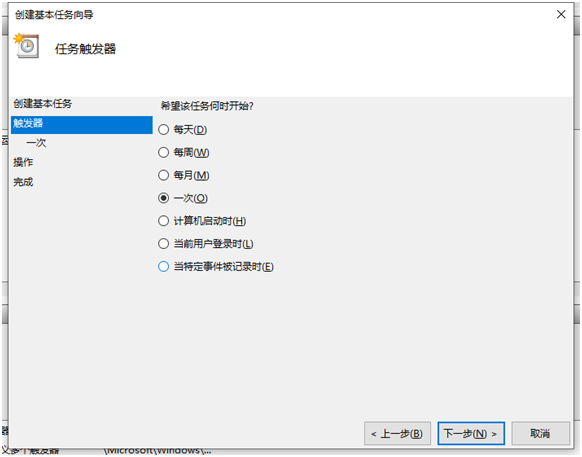
1.4.3 选择开始时间(时间由两部分组成:其中2022/5/30是日期(date)部分,15:42:22是时间(time)部分,开始时间的time部分就是你计划执行的日期的time部分,可以在这里修改,计划执行那天的time部分)
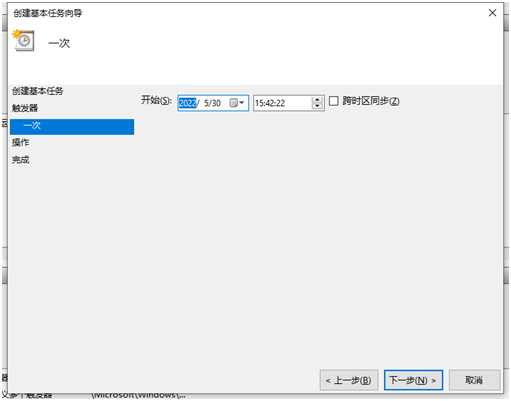
1.4.4这一步是要设置你要执行的操作
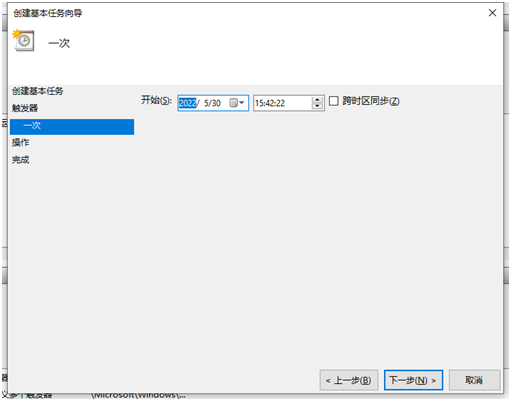
1.4.5 选择启动程序后,进入配置页面,配置页面一共有三个参数可以选择,其中各个参数代表的意义如下:
程序或脚本:这里选择你要执行脚本解释器的路径(以python为例,选择python所在的路径)
添加参数:这里填写你的脚本的绝对路径
起始于:这里填写你的脚本的父文件夹的绝对路径,不要忘了父文件夹的绝对路径后面的“\”
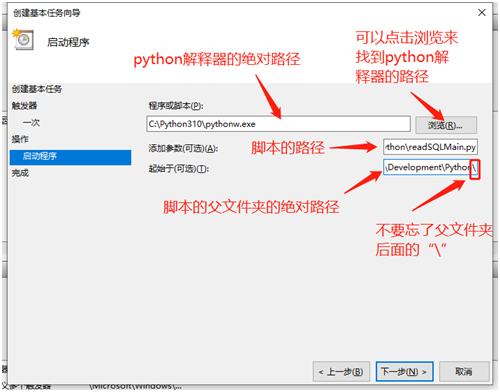
1.4.6点击下一步,即可以完成
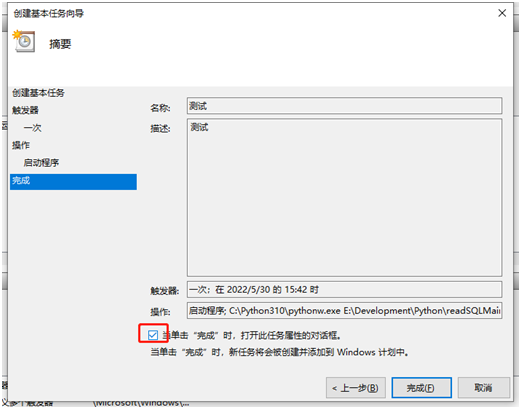
勾选途中复选框,可以调整计划的一些详细参数,具体根据你的计划来调整。
2.间接调用(通过.bat文件调用)
2.1首先编写bat文件,如下所示一个简单的bat文件
cd E:\Development\Python
python readSQLMain.py
pause
2.2接下来按照1中的步骤,添加计划任务,直到E步不同,E步设置如下,其他都一样
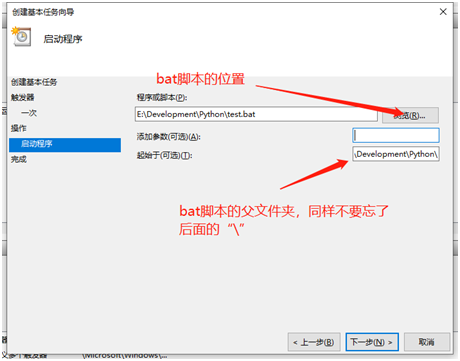
设置完成后即可。






















 893
893











 被折叠的 条评论
为什么被折叠?
被折叠的 条评论
为什么被折叠?








